
Zawartość
- 25 ukrytych funkcji wideo iOS 7
- Nawiązuj połączenia FaceTime Audio z oszczędnościami
- Opcje „Lepiej nie przeszkadzać”
- Zamknij wiele aplikacji na raz w Wielozadaniowość
- Blokuj połączenia i tekst w iOS 7
- Śledź dane używane przez każdą aplikację i wyłącz je
- Strzelaj w wiele zdjęć w trybie semi-burst
- Inteligentniejsza aktualizacja
- Powiększ podczas nagrywania wideo
- Pobierz większe aplikacje podczas korzystania z LTE
- Domyślnie uzyskaj wskazówki dojazdu w Apple Maps
- Udostępniaj filmy w strumieniu zdjęć
- Szybki dostęp do przycisków Safari
- Włącz aktualizacje aplikacji automatycznych
- Słuchaj wyraźnego iTunes Radio i Odkryj muzykę
- Zobacz Znaczniki czasu iMessage
- Przesuń, aby wrócić prawie wszędzie
- Ustawienia sterowania z Siri
- Przesuń w górę, aby odrzucić powiadomienia
- Kompas to także poziom
- Ułatw czytanie tekstu w systemie iOS 7
- Skanuj karty podarunkowe za pomocą aparatu
- Zmień brzmienie Siri
- Twórz strony w folderze
- Stuknij w Czasy i daty w iMessage, aby zaplanować
- iOS 7 zna Twoje ulubione miejsca
To jest ostateczna lista porad, sztuczek i ukrytych funkcji iOS 7.1 i iOS 7. Zapoznaj się z kolekcją najlepszych sztuczek iOS 7, aby lepiej wykorzystać iPhone'a i iPada, a także niektóre ukryte funkcje iOS 7, które pomogą Ci uzyskać więcej za już wydane pieniądze.
iOS 7 oferuje kolekcję niesamowitych nowych funkcji dla iPhone'a, iPada i iPoda touch, które Apple podkreśla w reklamach i na swojej stronie internetowej, ale jest też wiele ukrytych funkcji iOS 7, które nie wyskoczą na użytkowników po zainstalowaniu iOS 7
Od kilku miesięcy korzystamy z systemu iOS 7 i iOS 7.1, aby odkryć wszystkie ukryte funkcje, które znajdują się za menu, i nie są odpowiednie dla zespołu marketingowego Apple.
Dzięki tej liście wskazówek i ukrytych funkcji systemu iOS 7 użytkownicy dowiedzą się, jak korzystać z iPhone'a, iPada lub iPoda touch za pomocą nowego oprogramowania iOS 7 lub iOS 7.1.
Czytaj: 41 Funkcje ukryte Siri
Użytkownicy nie muszą kupować żadnych akcesoriów ani wydawać pieniędzy na aplikacje, aby korzystać ze wszystkich tych funkcji. Wszystkie te funkcje systemu iOS 7 i iOS 7.1 będą działać bez wydawania gotówki, a niektóre nawet pomogą Ci zaoszczędzić pieniądze.
Nasza lista ukrytych funkcji iOS 7 zawiera funkcje, które są trudne do znalezienia lub które większość użytkowników nie odkryje samodzielnie. Nie jest wymagana jailbreak w systemie iOS 7, co jest dobre, ponieważ nie ma jeszcze jailbreaku i nie ma potrzeby wprowadzania specjalnego kodu, aby coś odblokować. Wystarczy chwycić iPhone'a lub iPada z systemem iOS 7 i dowiedzieć się, jak z niego skorzystać.
Przeczytaj: Jak uzyskać lepszą żywotność baterii iOS 7
25 ukrytych funkcji wideo iOS 7
Oto 25 mniej znanych funkcji systemu iOS 7, które znaleźliśmy podczas korzystania z systemu iOS 7 od kilku miesięcy. Użytkownicy mogą zainstalować aktualizację iOS 7, aby uzyskać bezpłatny dostęp do wszystkich tych funkcji. Niektóre funkcje będą działać tylko na iPhone 5, iPhone 5c i iPhone 5s, podczas gdy inne będą działać na wszystkich urządzeniach z systemem iOS 7.
Nawiązuj połączenia FaceTime Audio z oszczędnościami
FaceTime Audio to nowa funkcja iOS 7, która jest dość ukryta w porównaniu z Control Center i Spotlight. Prawdopodobnie znasz połączenia wideo FaceTime, które pozwalają użytkownikom systemu iOS i OS X nawiązywać połączenia wideo przez WiFi i LTE, a teraz możesz zrobić to samo tylko z dźwiękiem.
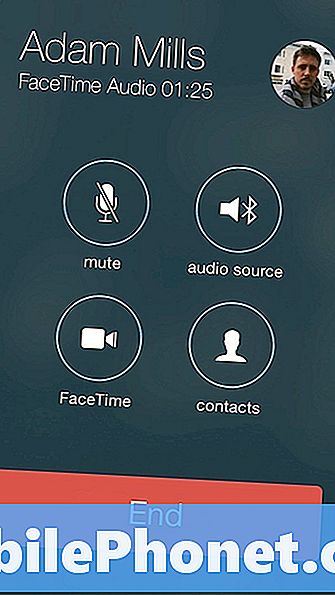
FaceTime Audio w iOS 7 brzmi świetnie.
Jest to ogromne, ponieważ wiele razy chcesz nawiązać połączenie, ale nie możesz poradzić sobie z czatem wideo i ponieważ jakość połączenia jest znacznie lepsza niż w telefonie. Podczas wykonywania FaceTime Audio dzwoniący dzwoni, jakby był w tym samym pokoju, zamiast rozmawiać przez papierową torbę.
Użytkownicy mogą nawiązywać połączenia FaceTime Audio z telefonu iPhone, iPada i iPoda touch, co pozwala użytkownikom zasadniczo zmienić iPada i iPoda touch w telefon, choć może on wywoływać tylko inne urządzenia Apple.
Wreszcie połączenia FaceTime Audio pomijają minuty i używają WiFi lub LTE, więc nie przekroczysz limitów minut ani nie będziesz musiał płacić za połączenia międzynarodowe.

Możesz rozpocząć połączenie audio FaceTime, naciskając małą ikonę telefonu obok FaceTime w kontakcie, dodać ulubioną funkcję FaceTime Audio dla często dzwoniących, a nawet wybrać ją jako opcję w iMessage.
Opcje „Lepiej nie przeszkadzać”
Jeśli nie zacząłeś już korzystać z funkcji Nie przeszkadzać, system iOS 7 to idealny czas na włączenie funkcji oszczędzania zdrowia.
Nie przeszkadzać wyciszy połączenia, teksty i alerty w określonych godzinach lub po włączeniu ręcznym. Większość użytkowników używa go podczas spotkania lub kolacji ręcznie i ustawia harmonogram „Nie przeszkadzać” na noc.

Nowe opcje Nie przeszkadzaj w systemie iOS 7.
Jeśli ktoś ma awarię, istnieje możliwość zezwolenia na połączenie, jeśli ma miejsce kolejne połączenie. Użytkownicy mogą również przez cały czas udostępniać ulubione i grupy kontaktów.
Nowa opcja iOS 7 Do Not Disturb pozwala użytkownikom kontrolować, kiedy iPhone robi jeszcze więcej hałasu. Teraz użytkownicy mogą wybrać opcję Zawsze, a iPhone pozostanie cichy, gdy jest zablokowany lub odblokowany, lub wybierz opcję Tylko, gdy iPhone jest zablokowany, i wyśle ostrzeżenia, jeśli używasz iPhone'a.
Aby zmienić te ustawienia, przejdź do Ustawienia -> Nie przeszkadzać -> Cisza u dołu ekranu.
Zamknij wiele aplikacji na raz w Wielozadaniowość
Wielozadaniowość iOS 7 jest całkowicie nowa, oferując lepsze spojrzenie na aplikacje, co pokazuje, co dzieje się w aplikacji. Ułatwia to sprawdzenie, którą aplikację chcesz wybrać po uruchomieniu trybu wielozadaniowości iOS 7. Kliknij dwukrotnie przycisk home, aby otworzyć Wielozadaniowość i zobaczyć ostatnio używane aplikacje.

Zamknij kilka aplikacji jednocześnie w systemie iOS 7.
Łatwiej jest zamknąć aplikację w iOS 7, ponieważ wystarczy przesunąć w górę, a aplikacja zostanie zamknięta. Możesz nie wiedzieć, że możesz przesuwać w górę wiele aplikacji, aby zamknąć kilka aplikacji naraz. Spróbuj. Aplikacje przestają działać w tle, ale nie są odinstalowywane.
Blokuj połączenia i tekst w iOS 7
Funkcja Nie przeszkadzać jest świetna w określonych przedziałach czasowych, ale jeśli chcesz zablokować połączenia lub teksty w telefonie iPhone, potrzebujesz czegoś więcej. W iOS 7 istnieje opcja blokowania połączeń, tekstów i FaceTime z określonego kontaktu.

Blokuj połączenia, teksty i FaceTime na iOS 7.
Aby to zrobić, przejdź do Łączność, otwórz kontakt kto cię dręczy, przewiń do dołu i dotknij Zablokuj tego rozmówcę. Spowoduje to zablokowanie ich w tekście, połączeniach i FaceTime. W tej chwili nie możesz zablokować tylko jednego środka komunikacji.
Śledź dane używane przez każdą aplikację i wyłącz je
W systemie iOS 7 możesz teraz zobaczyć, ile danych używa każda aplikacja na iPhone'a lub iPada, co jest wspaniałą wiadomością dla użytkowników o ograniczonych planach danych. Dzięki tej ukrytej funkcji iOS 7 możesz dowiedzieć się, która aplikacja używa zbyt dużej ilości danych, a nawet ją wyłączyć, aby zapobiec dalszemu wykorzystaniu danych.

Sprawdź dane używane przez każdą aplikację w iOS 7.
Aby z tego skorzystać, przejdź do Ustawienia -> Komórkowe -> Przewiń w dół dopóki nie zobaczysz aplikacji. Stuknij przełącznik w prawo, aby wyłączyć dostęp do danych.
Użytkownicy mogą również zobaczyć, ile danych wykorzystują podczas używania iPhone'a 5s jako osobistego punktu dostępowego, przewijając w dół i stukając Usługi systemowe.
Strzelaj w wiele zdjęć w trybie semi-burst
Apple robi wielkie rzeczy na temat trybu Burst na iPhone 5s, ale właściciele iPhone'a 5 otrzymują także niewielką aktualizację, która może pomóc im przetrwać zazdrość.
Przytrzymanie przycisku migawki w telefonie iPhone 5 za pomocą IOS 7 spowoduje wykonanie około trzech zdjęć na sekundę, co jest dalekie od 10 na sekundę w telefonie iPhone 5s. IPhone 5 nie może również wybrać najlepszego zdjęcia, takiego jak iPhone 5s. Mimo to jest to przydatna ukryta funkcja iOS 7.
Inteligentniejsza aktualizacja
Dzięki odświeżaniu aplikacji w tle w systemie iOS 7 Twoje aplikacje mogą aktualizować inteligentnie w oparciu o połączenie, które posiadasz, i ostatecznie powinny dowiedzieć się, kiedy jest najlepszy czas na aktualizację informacji.
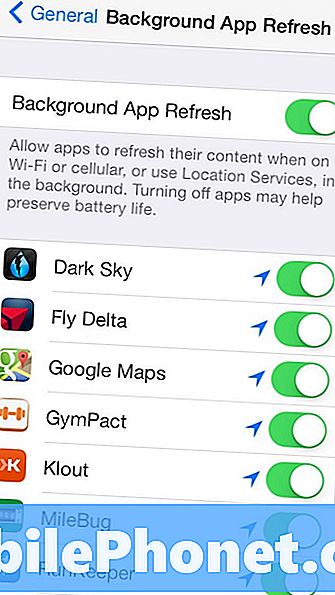
Aplikacje mogą być odświeżane w tle za pomocą systemu iOS 7, więc po otwarciu aplikacji nie trzeba czekać na aktualizacje.
Przeczytaj: Jak zatrzymać aplikacje iOS 7 przed odświeżeniem w tle
Niestety włączenie odświeżania aplikacji w tle może obniżyć żywotność baterii iOS 7. W takim przypadku możesz go wyłączyć lub wyłączyć określone aplikacje.
Powiększ podczas nagrywania wideo
IPhone 5 zyskuje także ukrytą funkcję kamery iOS 7 dla wideo. Użytkownicy mogą powiększać obraz podczas robienia zdjęć na iPhonie 5 z gestem uszczypnięcia. Aby to zrobić, po prostu przyciśnij wideo podczas nagrywania lub podczas ustawiania ujęcia.
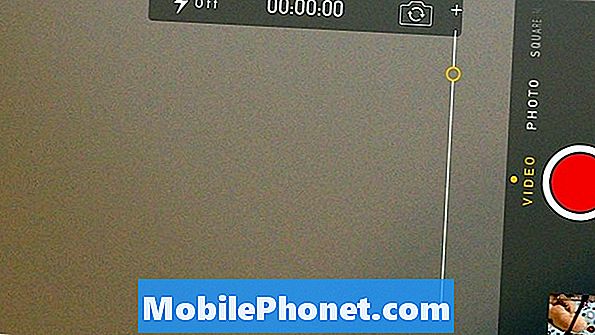
Powiększ podczas filmowania w iOS 7 na iPhone 5.
Jest to przydatna funkcja umożliwiająca przebywanie blisko obiektu, który biegnie lub jedzie z dala od ciebie, lub zbliżenie się do akcji w grze lub grze sportowej. Nie działa to w przypadku iPada lub iPhone'a 4S i iPhone'a 4.
Pobierz większe aplikacje podczas korzystania z LTE
Apple ogranicza rozmiar aplikacji, które można zainstalować za pośrednictwem LTE, aby uniemożliwić użytkownikom przekroczenie limitów danych, ale czasami wystarczy pobrać te aplikacje, nawet jeśli są duże.
iOS 7 pozwala użytkownikom pobierać aplikacje o rozmiarze do 100 MB, co oznacza, że łatwiej jest mieć gry i duże aplikacje nawet w podróży. Tylko upewnij się, że nie przepuszczasz żadnych ograniczeń danych.
Domyślnie uzyskaj wskazówki dojazdu w Apple Maps
Jeśli masz więcej niż dysk, możesz sprawić, że Mapy Apple będą oferować kierunki piesze jako opcję domyślną. Jest to idealne rozwiązanie dla użytkowników w dużym mieście bez samochodu lub turystów poruszających się pieszo.
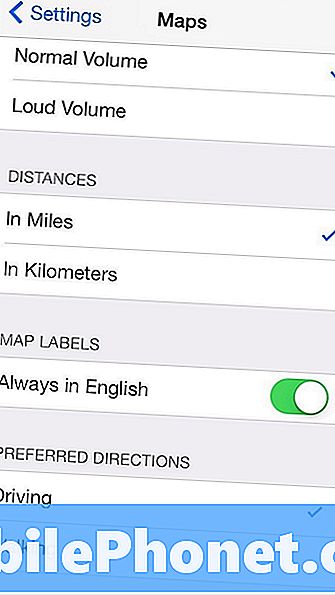
Domyślnie uzyskaj wskazówki dotyczące chodzenia w systemie iOS 7.
Iść do Ustawienia -> Mapy -> Przewiń w dół i stuknij w Chodzenie. Spowoduje to, że wskazówki dotyczące chodzenia będą domyślne, ale nadal możesz wybrać jazdę w razie potrzeby bez zmiany ustawień.
Udostępniaj filmy w strumieniu zdjęć
Photo Stream to świetna funkcja iCloud, która umożliwia udostępnianie kolekcji zdjęć znajomym lub rodzinie i ciągłe uzupełnianie. Członkowie zespołu używają go do udostępniania zdjęć swoich dzieci i zwierząt domowych ludziom, których znają, bez przeładowywania znajomych na Facebooku.
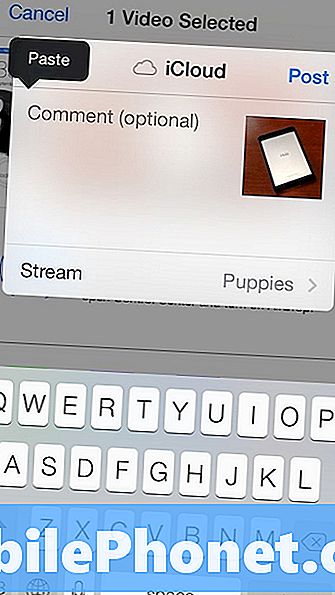
Udostępniaj filmy w Photo Stream na iOS 7.
W systemie iOS 7 użytkownicy mogą teraz udostępniać wideo, co ułatwia rodzicom dzielenie się ładnym filmem wideo z ich dzieckiem bez zamieszczania go na świecie, aby mogli go zobaczyć na YouTube lub dla wszystkich swoich znajomych na Facebooku.
Stuknij w wideo w Zdjęcia Aplikacja -> Dotknij Udostępnij -> Dotknij iCloud -> Wybierz strumień zdjęć i dobrze jest iść.
Szybki dostęp do przycisków Safari
Po rozpoczęciu przewijania w Safari na iOS 7 pasek adresu i dolne przyciski znikają. Jest to idealne rozwiązanie, aby uzyskać trochę więcej miejsca do przeglądania, ale musisz przewinąć za daleko, aby je powrócić.
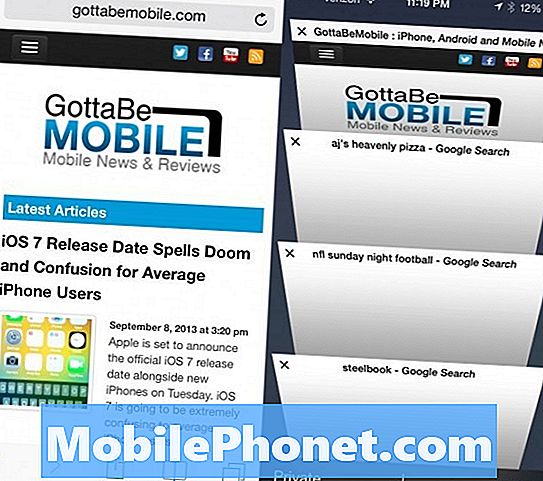
Safari ma kilka ukrytych funkcji.
Zamiast przewijać, stuknij w dolną krawędź ekranu, a opcje pojawią się natychmiast, abyś mógł przejść do kart, zakładek i innych.
Włącz aktualizacje aplikacji automatycznych
Jeśli nienawidzisz widzieć ogromnej ikony odznaki informującej, że w App Store czeka 57 aktualizacji, możesz włączyć aktualizacje aplikacji automatycznych, a iOS 7 pobierze i zaktualizuje Twoje aplikacje w sieci WiFi.
Przeczytaj: Jak włączyć automatyczne aktualizacje aplikacji w systemie iOS 7
Jest to świetne rozwiązanie, jeśli nie masz nic przeciwko rozwiązywaniu sporadycznych problemów, które mogą wynikać z aktualizacji aplikacji. Jeśli masz aplikację o krytycznym znaczeniu, która może przerwać aktualizację, możesz wstrzymać tę funkcję.
Słuchaj wyraźnego iTunes Radio i Odkryj muzykę
Jeśli korzystasz z nowej bezpłatnej aplikacji iTunes Radio w aplikacji Muzyka, zauważysz, że domyślnie stacje nie odtwarzają utworów z wyraźnymi tekstami. Aby włączyć, zacznij grać na stacji -> stuknij w małe „i” w kółko u góry ekranu i przełącz Zezwalaj na jawne tacki.
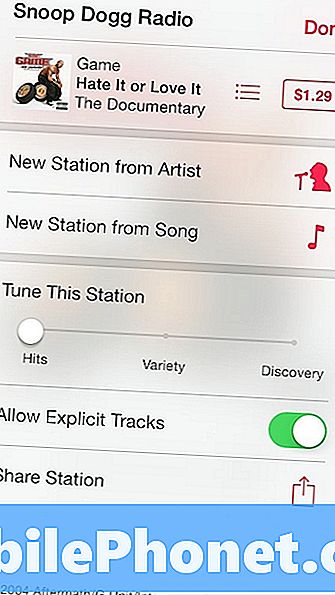
Słuchaj wyraźnych ścieżek i dostosuj stacje w iOS 7.
Na tym ekranie możesz również dostroić stację, aby dostarczać trafienia, różnorodność lub do odkrycia. Z hitami usłyszysz najlepsze piosenki, które pasują do stacji. Dzięki różnorodności otrzymasz nową muzykę, a odkrycie pomoże ci znaleźć nowych artystów do słuchania.
Zobacz Znaczniki czasu iMessage
Gdy po raz pierwszy spojrzysz na konwersację iMessage, zobaczysz tylko czasy dla starych wiadomości i status ostatniej wiadomości, ale mała sztuczka pokaże Ci, kiedy wysłałeś lub odebrałeś jakąkolwiek wiadomość.
Przesuń ekran od prawej do lewej, aby wyświetlić znaczniki czasu dla każdej wiadomości. Jest to przydatne w przypadku debatowania nad wywołaniem lub tekstem, ale zapomina się o ostatniej próbie.
Przesuń, aby wrócić prawie wszędzie
Zamiast stukać w ikonę wstecz lub stukać w lewym górnym rogu, aby wrócić do ustawień i aplikacji Apple, przesuń palcem od lewej krawędzi ekranu.
To cofnięcie działa w iMessages, Settings, Notes i wielu innych aplikacjach. Powraca również strona w Safari i przesuń palcem w przeciwnym kierunku do przodu strony.
Ustawienia sterowania z Siri
Siri nie ma wersji beta, a mimo że usługa nie jest jeszcze doskonała, użytkownicy mogą zrobić więcej dzięki tej funkcji. Prawdopodobnie jedną z najpiękniejszych rzeczy jest kontrolowanie ustawień za pomocą Siri.
Yes Control Center zapewnia szybki dostęp, ale użytkownicy mogą również poprosić Siri o kontrolę WiFi, tryb samolotowy Bluetooth i jeszcze więcej, aby uzyskać jeszcze szybszy dostęp z kontrolą głosu.
Przesuń w górę, aby odrzucić powiadomienia
Banery powiadomień są nowe dla systemu iOS 7 z większym banerem, który pokazuje więcej informacji. Świetnie jest czytać więcej informacji na temat powiadomienia, ale może on ukryć przyciski w wielu aplikacjach.

Przesuń w górę, aby odrzucić powiadomienia w systemie iOS 7.
Aby odrzucić powiadomienie, wystarczy je przesunąć i odsunie się. Możesz także pociągnąć w dół, aby przejść bezpośrednio do Centrum powiadomień w iOS 7.
Kompas to także poziom
Aplikacja Compass ma nowy wygląd dla systemu iOS 7, a Apple dodaje nowy poziom bąbelków, który pozwoli Ci używać go jako poziomu w garażu lub w domu.

Kompas jest również poziomem w iOS 7.
Otwórz aplikację Compass, przesuń palcem w bok i uzyskasz dostęp do poziomu bąbelków. To działa najlepiej bez przypadku, które może dodać trochę pochylenia.
Ułatw czytanie tekstu w systemie iOS 7
iOS 7 używa nowej, bardziej skinnej czcionki, której niektórzy ludzie mają problemy z odczytaniem nowej czcionki. Apple ułatwia pogrubienie czcionki i zwiększenie jej rozmiaru w systemie iOS 7.
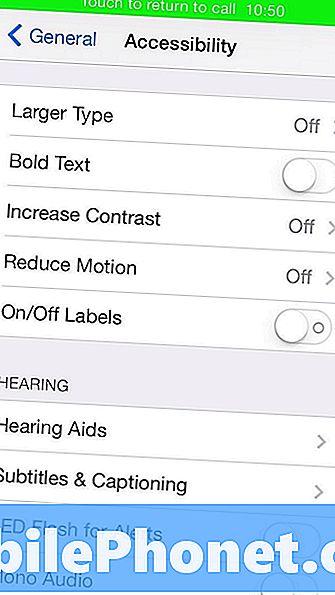
Uczyń tekst iOS 7 łatwiejszym do czytania.
Iść do Ustawienia -> Ogólne -> Dostępność -> Pogrubiony tekst Na początek.
Jeśli potrzebujesz większego tekstu, przejdź do Ustawienia -> Ogólne -> Rozmiar tekstu i przesuń suwak, aby zmienić rozmiar czcionki w systemie iOS 7.
Skanuj karty podarunkowe za pomocą aparatu
Wprowadzenie długiego numeru karty upominkowej iTunes do iPhone'a to ból, a dzięki IOS 7 jest to coś, czego już nie musisz robić.
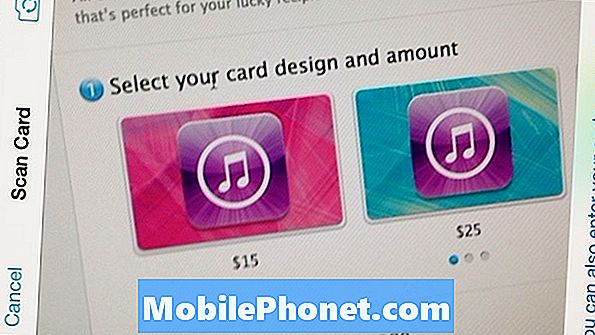
Zeskanuj kartę podarunkową za pomocą iOS 7, aby dodać ją do iTunes.
Po przejściu do aplikacji iTunes i dotknięciu opcji Zrealizuj można dotknąć opcji Użyj aparatu, aby zeskanować kod kreskowy karty upominkowej iTunes. Tak po prostu jest w Twoim telefonie iPhone i Twoim koncie.
Zmień brzmienie Siri
Jeśli masz dość kobiecego głosu w Siri, Apple pozwala teraz zmienić głos Siri na męski głos bez zmiany języka.
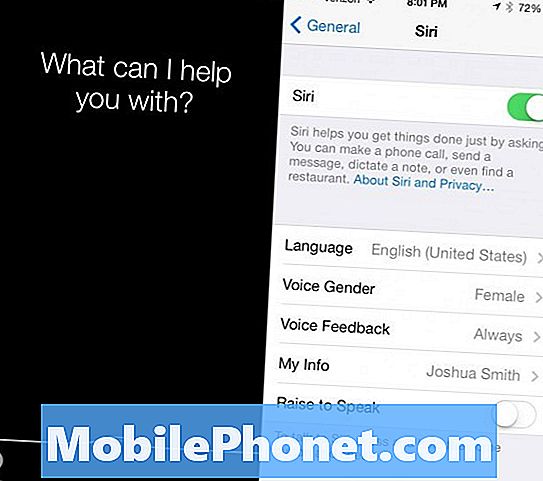
Dostosuj Siri w iOS 7.
Przejdź do Ustawienia -> Ogólne -> Siri -> Płeć głosu -> Mężczyzna lub Kobieta. Nie zmieni to żadnych możliwości Siri, a oba głosy płci będą miały bardziej naturalną rytm.
Twórz strony w folderze
W systemie iOS 7 nie ogranicza się już do umieszczania kilku aplikacji w folderze, co prowadzi do wielu i wielu folderów. Teraz możesz tworzyć strony w folderze, który zawiera więcej aplikacji.
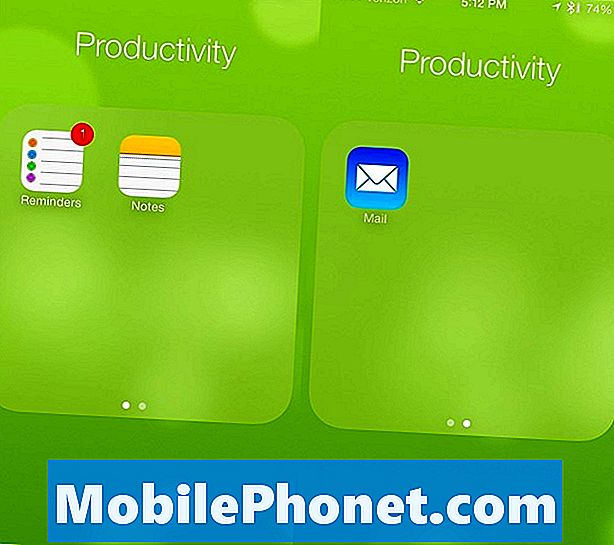
Umieść wiele stron w folderze.
Strony działają prawie jak nowy ekran główny i pojawiają się jako mała kropka w folderze, podobnie jak wskaźnik ekranu głównego. Aby to zrobić, otwórz folder, a następnie przeciągnij jedną aplikację w prawo, aż przejdzie na jedną stronę. Możesz tworzyć wiele stron, a aplikacje będą również w razie potrzeby przechodzić na nową stronę.
Stuknij w Czasy i daty w iMessage, aby zaplanować
Jeśli używasz iMessage do planowania wydarzeń i spotkań, możesz teraz dotknąć godziny, daty lub lokalizacji, aby dodać ją do kalendarza.

Szybko twórz wydarzenia z iMessage.
Nadal będziesz musiał wypełnić niektóre szczegóły, ale jest to łatwy sposób na upewnienie się, że nie zapomnisz zdarzenia i będzie bardziej niezawodny niż Siri.
iOS 7 zna Twoje ulubione miejsca
Po kilku dniach z systemem iOS 7 nowe oprogramowanie nauczy się Twoich nawyków, w tym ulubionych miejsc. Pojawia się w nowym Centrum powiadomień, które może Ci powiedzieć, ile czasu zajmie ci odwiezienie do domu lub do pracy.

iOS 7 zna twoje ulubione lokalizacje.
Można to wyłączyć, ale naprawdę podoba nam się obserwowanie wszelkich zmian w czasie, który prowadzi nas do problemów z ruchem drogowym lub wypadków.


